Android ve iPhone'da Snapchat Bir Şey Yanlış Gitti Hatasını Düzeltmenin En İyi 8 Yolu
Çeşitli / / April 04, 2023
Snapchat uygulamasında korkunç 'Bir şeyler ters gitti' hatasını görüyor musunuz? Özellikle önemli bir konuşmanın ortasındaysanız veya konuşmaya çalışıyorsanız, sinir bozucu bir deneyim olabilir. bir arkadaşına snap gönder. Ancak, bu sinir bozucu hata mesajını ortadan kaldırmanın birkaç yolu vardır.

Snapchat, arkadaşlarınızla bağlantı kurmak için başvuracağınız platformsa, "Bir şeyler ters gitti" hatasının deneyiminizi mahvetmesine izin vermemelisiniz. Hatayı gidermek ve Snapchat'in Android veya iPhone'unuzda yedeklenmesini ve çalışmasını sağlamak için neler yapabileceğinizi görelim.
1. İnternet bağlantınızı kontrol edin
Yavaş veya dengesiz bir internet bağlantısı, Snapchat'te "Bir şeyler ters gitti" hatasının en yaygın nedenlerinden biridir. Bu nedenle, başka bir şey denemeden önce ağ bağlantınızı şu şekilde kontrol edin: internet hız testi yapmak.
İnternet düzgün çalışıyorsa bir sonraki çözüme geçin.
2. Snapchat Uygulamasında E-posta Adresinizi Doğrulayın
Yakın zamanda yeni bir hesap oluşturduysanız ve henüz e-posta adresinizi doğrulamadıysanız, Snapchat'te "Bir şeyler ters gitti" hatası da görünebilir. Emin değilseniz, e-posta adresiyle ilişkili olup olmadığını nasıl göreceğiniz aşağıda açıklanmıştır.
Snapchat hesabınız doğrulandı.Aşama 1: Snapchat uygulamasında, sol üst köşedeki profil simgesine dokunun.

Adım 2: Snapchat Ayarlarını açmak için sağ üst köşedeki dişli çark simgesine dokunun.

Aşama 3: E-posta'ya dokunun ve e-posta adresinizi doğrulamak için ekrandaki talimatları izleyin. E-postanız zaten doğrulandıysa sonraki çözümü deneyin.

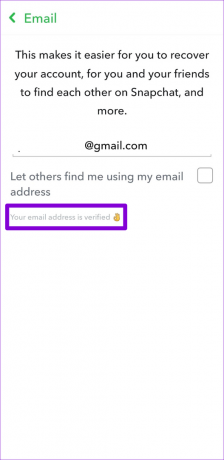
3. Aynı Anda Çok Fazla Arkadaş Eklemekten Kaçının
Spam'i azaltmak için Snapchat gibi sosyal medya platformları, bir kerede ekleyebileceğiniz kişi sayısını sınırlar. Yakın zamanda çok fazla arkadaş eklediyseniz, Snapchat "Bir şeyler ters gitti" gibi hatalar görüntüleyerek daha fazla arkadaş eklemenizi engelleyebilir.
Durum buysa, hatanın kendiliğinden ortadan kalkması için 24 saat kadar beklemeniz gerekir.
4. Oturumu Kapatın ve Tekrar Oturum Açın
Snapchat hesabınızla ilgili geçici sorunlar, uygulamanın size garip hatalar vermesine neden olabilir. Snapchat'in tekrar çalışıp çalışmadığını görmek için hesabınızdan çıkış yapabilir ve tekrar giriş yapabilirsiniz.
Aşama 1: Android veya iPhone'unuzda Snapchat'i açın.
Adım 2: Ayarlar'ı açmak için sol üst köşedeki profil simgesine ve sağ üst köşedeki dişli şeklindeki simgeye dokunun.


Aşama 3: Sayfanın sonuna kadar aşağı kaydırın ve Oturumu Kapat'a dokunun. Ardından, onaylamak için tekrar Oturumu Kapat'ı seçin.
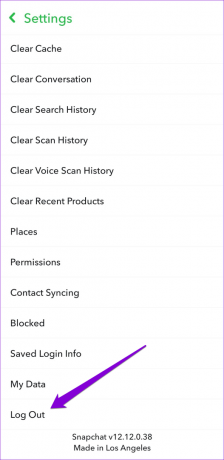

5. Snapchat'in Kapalı Olup Olmadığını Kontrol Edin
Snapchat gibi hizmetlerin çökmesi alışılmadık bir durum ama daha önce de oldu. Snapchat sunucularında sorun yaşanıyorsa, uygulama telefonunuzda düzgün çalışmayabilir ve burada tartışılan gibi hatalar görüntüleyebilir. Başkalarının da benzer sorunları olup olmadığını görmek için Downdetector gibi bir web sitesini ziyaret edebilirsiniz.
Downdetector'ı ziyaret edin

Sunucular kapalıysa, Snapchat'in bunları düzeltmesi çok uzun sürmemelidir. Bunu takiben Snapchat, Android veya iPhone'unuzda normal şekilde çalışmalıdır.
6. VPN'inizi Geçici Olarak Devre Dışı Bırakın
Bir VPN bağlantısı kullanmak gizlilik için harika olsa da Snapchat gibi bazı uygulamaların zaman zaman çalışmamasına neden olabilir. Bu genellikle, Snapchat hesabınızda yeni bir IP adresi algıladığında ve etkinliği şüpheli olarak işaretlediğinde olur. Bunun hatayı çözüp çözmediğini görmek için VPN bağlantınızı geçici olarak devre dışı bırakmayı deneyin.

7. Snapchat Önbellek Verilerini Temizle
Snapchat uygulaması, performansını artırmak için geçici dosyaları telefonunuzda depolar. Ancak, bu veriler eskidiğinde veya bozulduğunda, uygulamanın performansını etkileyebilir ve sorunlara neden olabilir. Neyse ki Snapchat, önbellek verilerini doğrudan uygulamadan temizlemenize izin veriyor.
İle Snapchat önbelleğini temizle Android veya iPhone'da:
Aşama 1: Android veya iPhone'unuzda Snapchat'i açın.
Adım 2: Sol üst köşedeki profil simgesine dokunun.

Aşama 3: Snapchat Ayarlarını açmak için sağ üst köşedeki dişli simgesine dokunun.

Adım 4: Hesap İşlemleri'ne ilerleyin ve Önbelleği Temizle seçeneğine dokunun. İstendiğinde Devam'ı seçin.


8. Snapchat Uygulamasını Güncelle
Bir uygulamanın en son sürümünü kullanmak, yeni özelliklerden ve hata düzeltmelerinden yararlanmak için her zaman iyi bir fikirdir. Hatalı bir uygulama oluşturma nedeniyle hata mesajı oluşursa, telefonunuzdaki Snapchat uygulamasını güncellemeniz yardımcı olacaktır.
Snapchat uygulamasını güncellemek için Play Store (Android) veya App Store'u (iPhone) açın. Ardından, hatanın tekrar görünüp görünmediğini kontrol edin.
Android için Snapchat
iPhone için Snapchat
Mutlu Snapler!
Favori uygulamanızın beklendiği gibi çalışmaması can sıkıcıdır. Umarız yukarıdaki düzeltmelerden biri, Android veya iPhone'unuzda Snapchat'in "Bir şeyler ters gitti" hatasını düzeltmenize yardımcı olmuştur. Ancak, hiçbir şey işe yaramazsa, bu iyi bir fikir olabilir. PC'nizde veya Mac'inizde Snapchat kullanın bir süre için.
Son güncelleme 19 Aralık 2022
Yukarıdaki makale, Guiding Tech'i desteklemeye yardımcı olan bağlı kuruluş bağlantıları içerebilir. Ancak, editoryal bütünlüğümüzü etkilemez. İçerik tarafsız ve özgün kalır.
Tarafından yazılmıştır
Pankil Şah
Pankil, yolculuğuna EOTO.tech'te yazar olarak başlayan bir İnşaat Mühendisidir. Kısa süre önce Guiding Tech'e Android, iOS, Windows ve Web için nasıl yapılır, açıklayıcılar, satın alma kılavuzları, ipuçları ve püf noktaları hakkında bilgi vermek üzere serbest yazar olarak katıldı.



